Come accedere a un sito WordPress (guida passo passo)
Pubblicato: 2022-05-16Se non conosci WordPress o non lo usi da un po', potresti non sapere come accedere o modificare il modo in cui accedi al tuo account. Il modo predefinito per accedere a WordPress potrebbe non essere l'opzione migliore per te.
Esistono molti modi diversi per accedere a un sito WordPress. Il metodo di base di nome utente e password funziona, ma puoi anche collegare diversi account diversi e utilizzare invece tali credenziali. Questo può essere più veloce e significa anche una password in meno da ricordare!
In questo articolo, tratteremo sei diversi modi per accedere a WordPress. Spiegheremo anche cosa fare in caso di problemi di accesso e risponderemo ad alcune domande frequenti.
Come accedere al pannello di amministrazione di WordPress
Il pannello di amministrazione di WordPress, comunemente indicato come dashboard, è il centro di controllo del tuo sito. Qui puoi aggiungere nuovi post, installare temi e plugin e modificare le tue impostazioni.
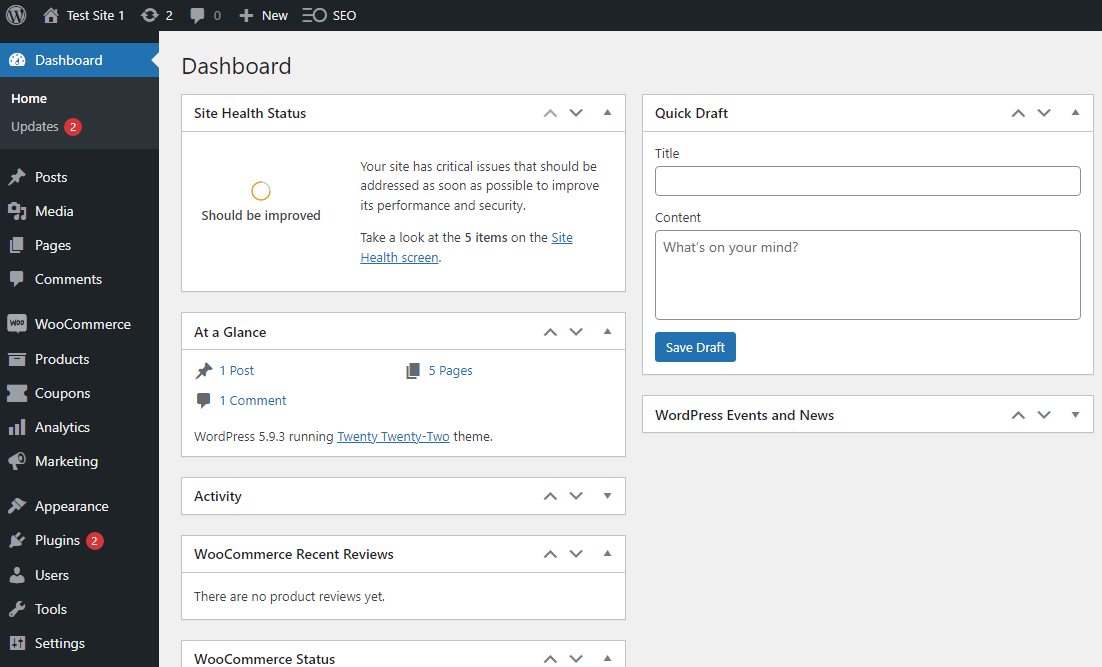
L'accesso alla dashboard è una delle prime cose che farai dopo aver installato WordPress e aver impostato i tuoi dati di accesso. È molto importante ricordare le tue credenziali quando crei il tuo sito web. Altrimenti, potresti ritrovarti bloccato.
Puoi sapere quando hai effettuato l'accesso al tuo sito cercando le opzioni per tornare alla dashboard, disconnettersi o accedere ad altre funzionalità di back-end. La posizione di queste opzioni varia a seconda del tema e del layout, ma dovresti essere in grado di vederle nel menu in alto, nel piè di pagina o nella barra laterale.
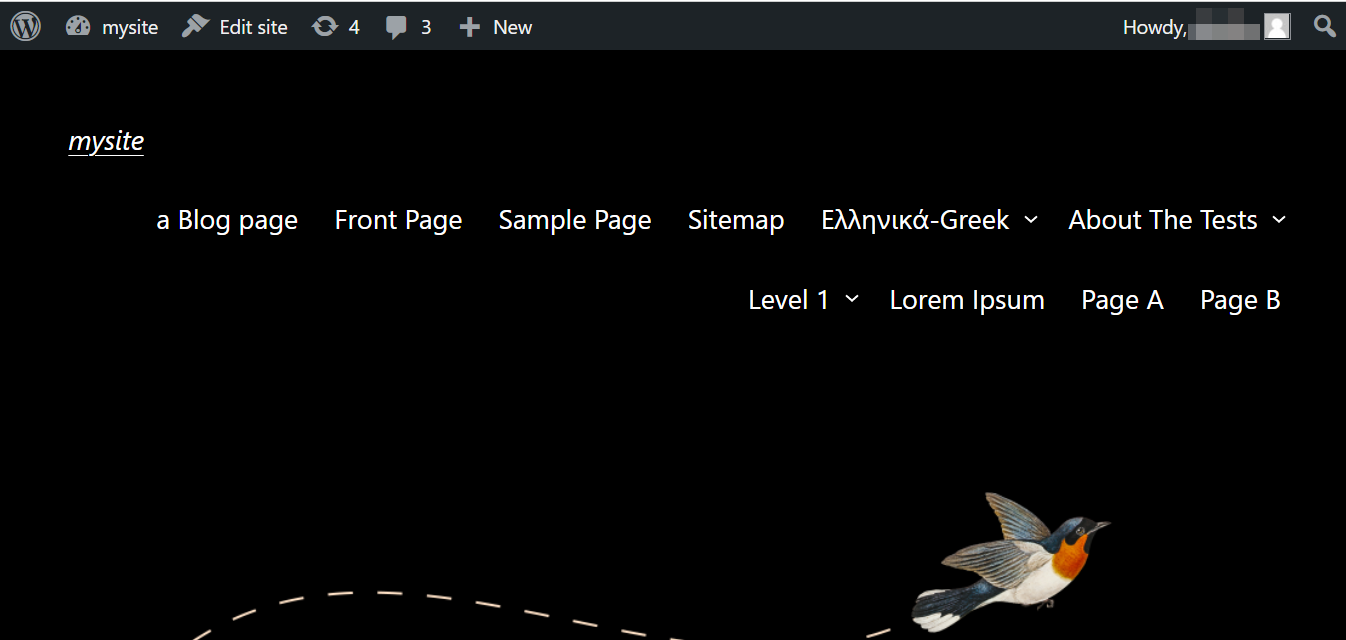
Se non hai effettuato l'accesso, non sarai in grado di accedere alla dashboard. Potrai visualizzare il sito solo come visitatore.
Diamo un'occhiata ai diversi modi in cui puoi accedere al tuo sito WordPress.
1. Accedi con il tuo nome utente e password
Il metodo predefinito per accedere a WordPress è inserire nome utente e password. Li hai scelti quando hai creato il tuo sito web.
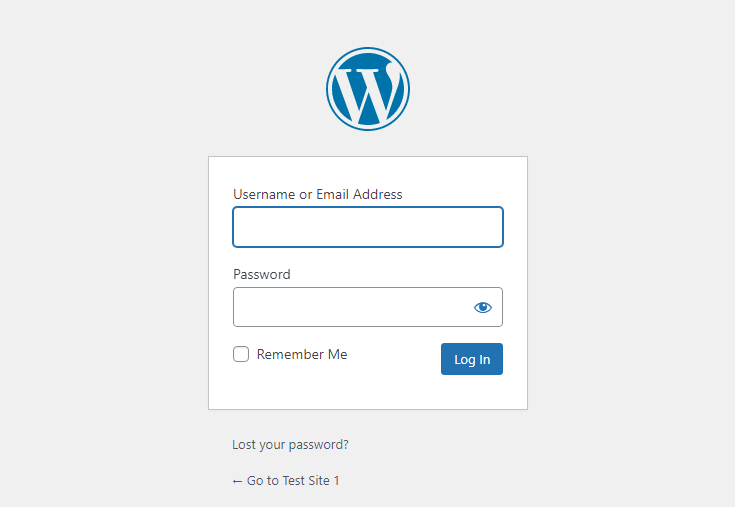
Se vuoi evitare di inserire nome utente e password ogni volta che vuoi accedere al tuo sito, seleziona la casella Ricordami per salvare le tue informazioni di accesso sul tuo dispositivo. Tieni presente che la cancellazione dei cookie annullerà questa operazione e dovrai reinserire le tue credenziali alla tua prossima visita.
I browser Web più diffusi possono salvare le tue credenziali di accesso in modo da non doverle inserirle in futuro. Questo può essere conveniente, ma potresti voler evitare di salvare i tuoi dettagli su dispositivi e browser condivisi in cui altri potrebbero essere in grado di accedere al tuo account.
2. Accedi dal tuo pannello di controllo di hosting
Nella maggior parte dei casi, gli utenti di WordPress hanno un host di terze parti che fornisce servizi di hosting per il loro sito. Questi provider dispongono di un software noto come pannello di controllo (come cPanel) per consentirti di gestire le impostazioni del tuo sito web.
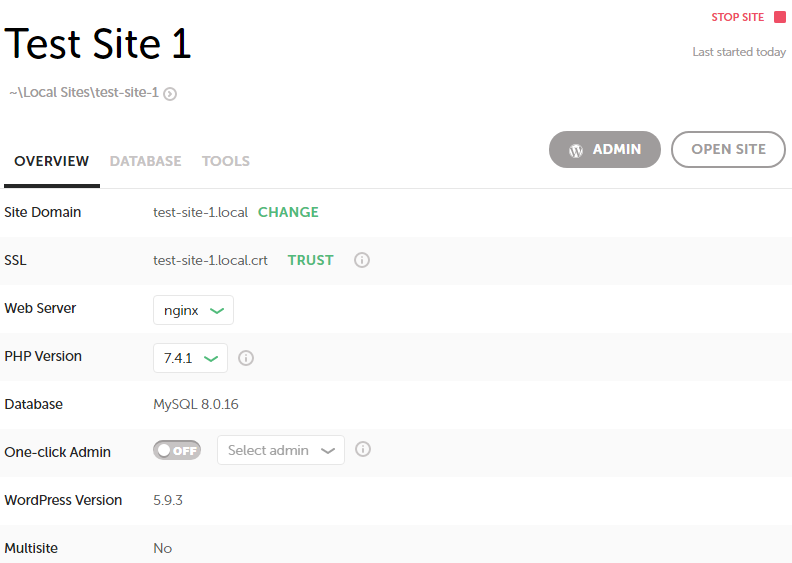
Nella maggior parte dei casi, creerai un account per il pannello di controllo collegato al tuo sito Web WordPress. Ciò significa che quando accedi al tuo pannello di controllo, dovresti anche essere loggato al tuo sito web.
In caso contrario, potrebbe essere necessario accedere al tuo sito dopo aver avviato il pannello di controllo, utilizzando uno degli altri metodi in questo elenco. Il processo varia a seconda del software utilizzato dal tuo provider di hosting, ma di solito è molto semplice.
3. Accedi utilizzando gli account dei social media
Sebbene gli accessi social non siano abilitati in WordPress per impostazione predefinita, puoi aggiungere questa funzionalità utilizzando un plug-in. Ciò può rendere il processo di accesso molto più veloce per te, insieme ai membri del tuo team, perché puoi accedere al tuo sito utilizzando un account a cui hai già effettuato l'accesso.
Ci sono una varietà di plugin che forniscono questa funzione, uno è Nextend Social Login e Register. Questo strumento ti consente di collegare il tuo account utente esistente al tuo profilo Facebook, Google o Twitter. Quindi, quando accedi al tuo sito, puoi scegliere di utilizzare invece uno di quegli account social.
4. Accedi con il tuo account Google
Finora, abbiamo esaminato il processo di accesso per WordPress.org. Se sei un utente di WordPress.com, avrai alcune opzioni in più per accedere al tuo sito.
Ad esempio, puoi accedere utilizzando il tuo account Google. Questo può essere più conveniente rispetto all'opzione tradizionale di nome utente e password, poiché probabilmente hai già effettuato l'accesso a Chrome o Gmail.
Per accedere tramite il tuo account Google, seleziona semplicemente il pulsante Continua con Google nella schermata di accesso di WordPress.com.

Questo ti chiederà il tuo nome utente e password. Se hai già effettuato l'accesso al tuo account Google, verrai automaticamente indirizzato alla dashboard di WordPress.com.
5. Accedi con il tuo account Apple
WordPress.com ti consente anche di accedere al tuo sito con il tuo ID Apple. Per gli utenti iPhone e Mac, questo potrebbe essere il modo più conveniente. Ti eviterà di dover memorizzare una password aggiuntiva e probabilmente sarà più veloce se stai lavorando su un dispositivo Apple.
Per accedere con il tuo account Apple, seleziona semplicemente Continua con Apple .
Questo ti chiederà di inserire le informazioni del tuo account Apple. Se hai già effettuato l'accesso, potrai accedere immediatamente al tuo sito.
6. Richiedi un link di accesso
Un altro modo per accedere al tuo sito WordPress.com è utilizzare l'opzione Inviami un collegamento di accesso tramite e-mail .
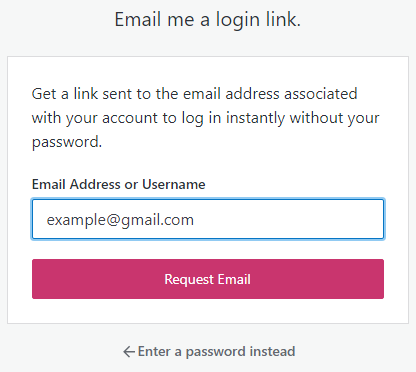
Dovrai inserire l'indirizzo email associato al tuo account. Quindi, riceverai un link alla tua dashboard.
Cosa fare se non riesci ad accedere a WordPress
Ci sono una serie di motivi per cui potresti avere problemi ad accedere al tuo sito. Se hai digitato la password sbagliata nella schermata di accesso di WordPress.org, vedrai il seguente messaggio:

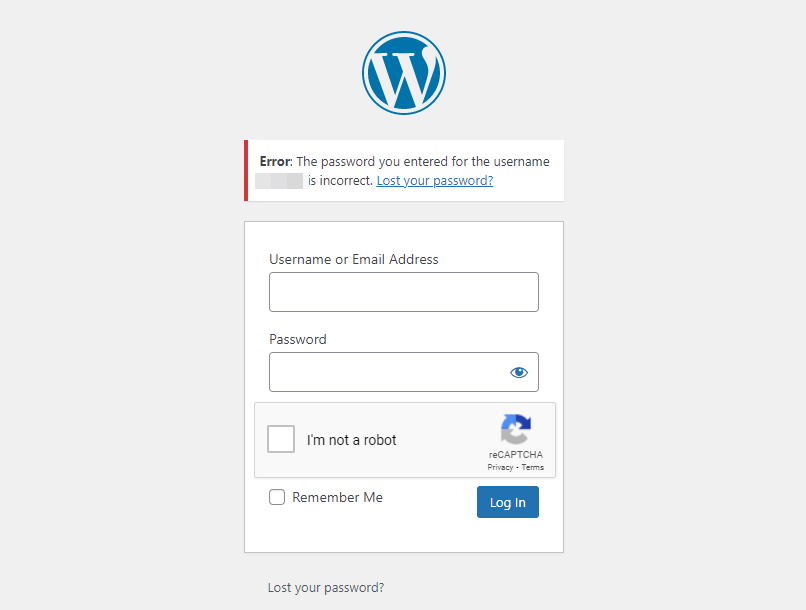
Fortunatamente, puoi reimpostare la tua password facendo clic su Hai perso la password? collegamento. Dovrai quindi inserire il nome utente o l'indirizzo email associato al tuo sito per ricevere un collegamento che ti consentirà di reimpostare la password.
Dopo aver selezionato la nuova password, puoi tornare alla schermata di accesso per riprovare. Ricorda che salvare le tue credenziali attraverso uno dei metodi sopra può rendere più facile l'accesso al tuo account. Il collegamento di più siti Web a un singolo account come Google o Apple può ridurre il numero di password che devi ricordare.
Se hai dimenticato il tuo nome utente o indirizzo e-mail, l'accesso può essere un po' più complicato. Fortunatamente, puoi utilizzare una di queste credenziali durante l'accesso, quindi si spera che tu ricordi una se non l'altra.
Puoi provare a trovare l'indirizzo email associato al tuo sito esplorando la pagina dei contatti o qualsiasi altra documentazione che potresti avere. Se nella tua pagina dei contatti è elencata un'e-mail, potrebbe essere lo stesso indirizzo che hai utilizzato durante la creazione del sito.
Potresti anche riscontrare un errore di accesso che non ha nulla a che fare con la tua password o nome utente. Ciò include il famigerato ciclo di reindirizzamento, che dovresti essere in grado di correggere cancellando i cookie del browser o disabilitando i plug-in.
Cosa fare dopo aver effettuato l'accesso al pannello di amministrazione di WordPress
Una volta effettuato l'accesso al tuo sito WordPress, ti ritroverai nella dashboard amministrativa. Qui puoi controllare il funzionamento interno del tuo sito Web WordPress.
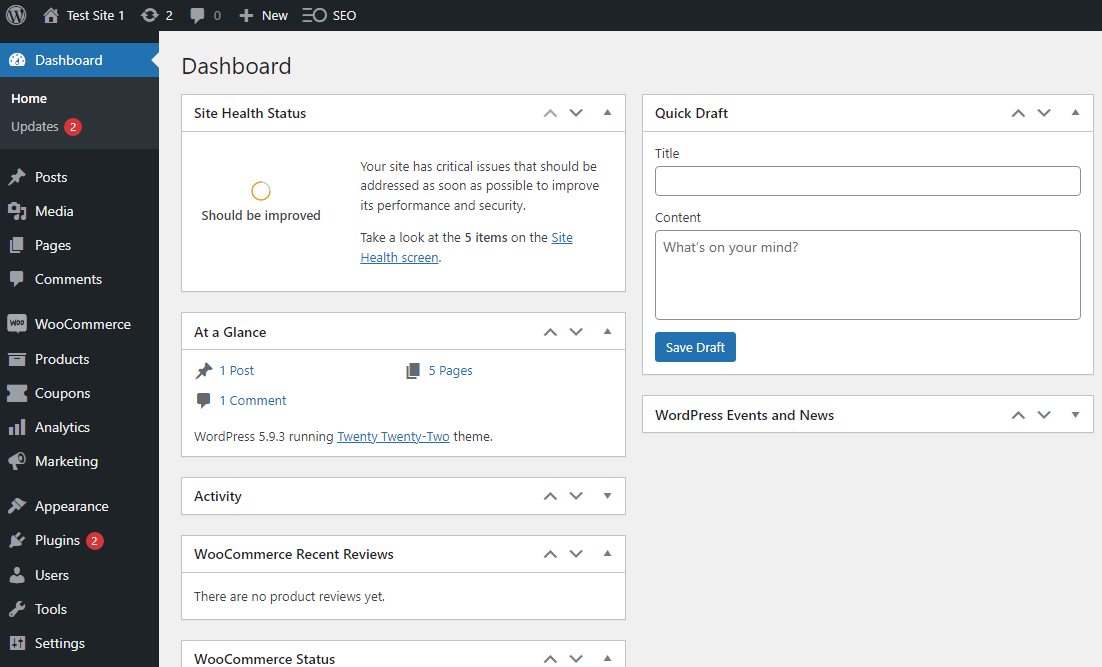
Le diverse opzioni e impostazioni possono sembrare schiaccianti all'inizio, ma puoi concentrarti su quelle di cui hai bisogno e salvare quelle meno importanti per dopo. Ad esempio, potresti iniziare personalizzando l'aspetto del tuo sito.
Potresti anche voler rivedere le tue impostazioni utente. Per fare ciò, vai su Utenti → Profilo . Se scorri verso il basso fino a Gestione account, vedrai un'opzione per impostare una nuova password.
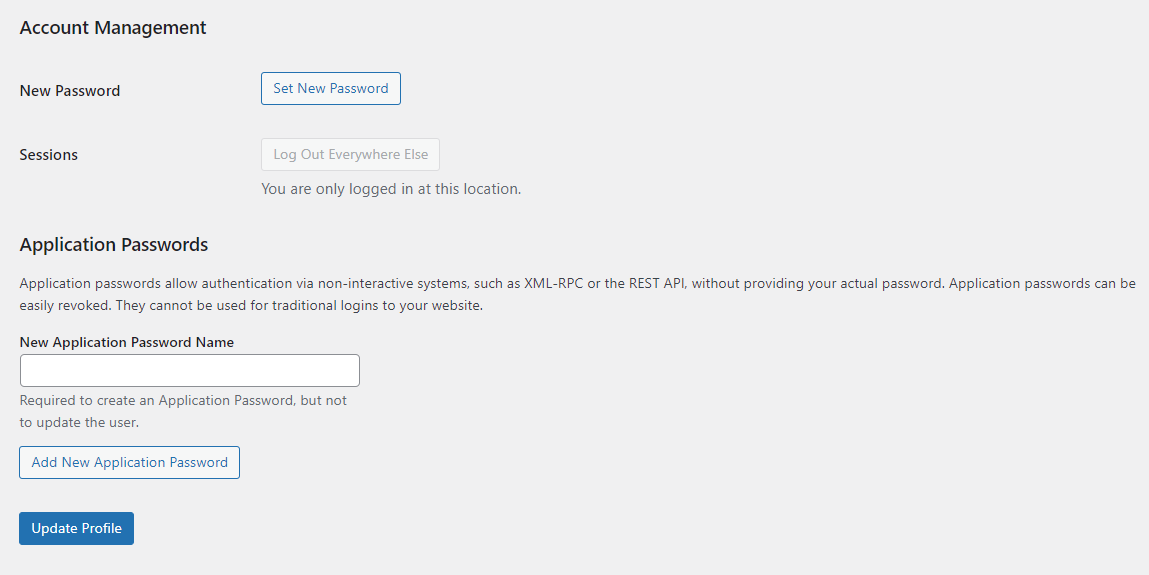
Potresti anche voler aggiungere l'autenticazione a due fattori (2FA) come ulteriore livello di protezione, che invia un codice al tuo dispositivo mobile ogni volta che accedi.
Questa funzione rende più difficile per gli hacker accedere al tuo sito. Inoltre, la designazione di un indirizzo e-mail o di un numero di telefono di recupero può fornire più modi per accedere al tuo sito Web in caso di problemi con le credenziali di accesso.
Domande frequenti sull'accesso a WordPress
Accedere a WordPress è semplice finché non lo è. La maggior parte delle volte, accedi allo stesso modo giorno dopo giorno. Ma se qualcosa cambia, potresti improvvisamente scoprire che le cose non vanno bene.
Di seguito sono riportate alcune domande frequenti su come accedere a un sito WordPress.
Qual è l'URL di accesso predefinito di WordPress?
L'URL di accesso predefinito di WordPress è https://example.com /wp-admin/ . A seconda del tuo host, i seguenti suffissi potrebbero anche portarti alla pagina di accesso del tuo sito web: /admin/ o /login/ .
Puoi modificare l'URL di accesso di WordPress?
Tecnicamente sì. In effetti, la modifica dell'URL di accesso del tuo sito può essere un modo efficace per scoraggiare gli hacker.
Un modo semplice e sicuro per modificare l'URL di accesso di WordPress è utilizzare un plug-in di sicurezza come WPS Hide Login.
Se desideri modificare manualmente l'URL di accesso, dovrai modificare il file .htaccess . È importante eseguire il backup del tuo sito Web prima di farlo.
Puoi personalizzare la tua pagina di accesso a WordPress?
Sì! Se hai partner, dipendenti o collaboratori che lavorano regolarmente sul back-end del tuo sito WordPress, personalizzare la tua pagina di accesso può essere un modo divertente per mescolare le cose. Può anche essere un'opportunità per creare qualcosa di più attraente o informativo.
Questo può essere semplice come aggiungere il tuo marchio o un menu con informazioni e collegamenti ad altre pagine utili. Puoi utilizzare un generatore di pagine come Beaver Builder o SeedProd per impostare una pagina di accesso personalizzata.
La personalizzazione della pagina di accesso può anche aggiungere un ulteriore livello di sicurezza. I metodi di hacking automatizzati spesso prendono di mira pagine, nomi utente e password prevedibili. Pertanto, cambiare il modo in cui funziona la tua pagina di accesso può aiutare a sventare molti di questi tentativi. Scopri di più sulla sicurezza di WordPress qui.
Come funziona il processo di accesso per i clienti o altri ruoli?
Potresti utilizzare alcuni plugin o estensioni per aggiungere funzionalità extra al tuo sito WordPress. E, in alcuni casi, potrebbero fornire ruoli utente speciali che dovranno accedere al tuo sito. Ad esempio, WooCommerce crea un ruolo Cliente, che fornisce agli acquirenti l'accesso alla cronologia degli acquisti, alle carte di credito salvate e ad altre informazioni importanti. Un altro esempio è l'estensione Wholesale per WooCommerce, che crea ruoli utente per i clienti all'ingrosso con prezzi e accesso speciali.
Questi utenti hanno accesso limitato al tuo sito, quindi vedranno solo le informazioni destinate a loro. Non vedranno il back-end di WordPress e non saranno in grado di apportare modifiche al tuo sito, a parte le proprie informazioni personali (il loro indirizzo o piano di abbonamento, ad esempio).
Inoltre, in genere non accedono nemmeno all'URL /wp-admin. WooCommerce, ad esempio, include una pagina Il mio account, che è impostata su https://example.com/my-account per impostazione predefinita. Da questa pagina, i clienti possono accedere con il proprio nome utente e password o reimpostare la password se necessario.
Puoi controllare la documentazione per il plug-in specifico che stai utilizzando per maggiori dettagli.
Hai appena iniziato
L'accesso al tuo sito Web WordPress è un processo semplice. Devi solo inserire il tuo nome utente e password o accedere tramite il tuo account Google o Apple.
Selezionare il metodo giusto per accedere alla dashboard dell'amministratore può farti risparmiare tempo e fatica, così puoi concentrarti sul tuo lavoro. La memorizzazione delle credenziali nel browser può anche essere un comodo risparmio di tempo e puoi impostare 2FA per una maggiore sicurezza.
Esistono molti altri modi per personalizzare il modo in cui utilizzi WordPress. Ora che sai come accedere da qualsiasi luogo, sei pronto per iniziare a esplorare le altre caratteristiche e funzionalità della piattaforma.
